AppleInsider ได้รับการสนับสนุนจากผู้ชมและอาจได้รับค่าคอมมิชชั่นในฐานะผู้ร่วมงานของ Amazon และพันธมิตรพันธมิตรในการซื้อที่เข้าเงื่อนไข พันธมิตรพันธมิตรเหล่านี้ไม่มีอิทธิพลต่อเนื้อหาด้านบรรณาธิการของเรา
หากคุณต้องมอบ iPhone ของคุณเพื่อแสดงใบรับรองการฉีดวัคซีน COVID-19 ต่อไปนี้คือวิธีการดำเนินการอย่างรวดเร็วด้วยวิธีที่ปลอดภัยที่สุด
หากคุณเข้าไปในสถานที่ที่มีผู้คนจำนวนมาก เช่น สนามกีฬาหรือบาร์ มีโอกาสดีที่คุณจะคุ้นเคยกับขั้นตอนการแสดงใบรับรองโควิด โดยทั่วไปจะเกี่ยวข้องกับตัวแทนของสถานที่สแกนรหัส QR บน iPhone ของคุณเพื่อยืนยันว่าอนุญาตให้คุณเข้าไปได้อย่างปลอดภัย
เนื่องจากระบบได้เริ่มดำเนินการเพื่อให้การตรวจสอบเหล่านี้เกิดขึ้นพร้อมกับใบรับรองที่ตรวจสอบได้ภายใน แอปอย่างเป็นทางการ สถานการณ์ค่อยๆ พัฒนาขึ้นเพื่อให้เป็นมิตรกับผู้ใช้มากขึ้น แอพเหล่านี้จำนวนมากเสนอความสามารถในการแสดงใบรับรองภายใน Apple Wallet ทำให้กดเพียงไม่กี่ปุ่มและเข้าถึงได้ง่าย
บางแอปอาจไม่มีตัวเลือกในการใช้ Wallet ซึ่งทำให้คุณต้องปลดล็อก iPhone และเปิดแอปด้วยตนเอง
นี่อาจเป็นปัญหาด้านความปลอดภัยสำหรับผู้ใช้ iPhone เนื่องจากคุณกำลังวางอุปกรณ์อย่างมีประสิทธิภาพในสภาพปลดล็อคและมองเห็นได้ในที่สาธารณะ และคุณอาจมอบมันให้กับใครบางคน
โซลูชันทางลัด
วิธีหนึ่งในการทำให้สถานการณ์ดีขึ้นคือการใช้วิธีที่ @DLX คือการสร้างทางลัดที่กำหนดเองใน iOS เพื่อดำเนินการหลายอย่างติดต่อกันอย่างรวดเร็ว โดยเฉพาะอย่างยิ่ง มีสามองค์ประกอบที่เกิดขึ้นในตัวคำสั่งลัดเอง
ขั้นแรก ความสว่างหน้าจอของ iPhone จะเพิ่มเป็น 100% เนื่องจากรหัส QR จะแสดงบนจอแสดงผล คุณจึงควรให้รหัสนี้สวยงามและสว่างเพื่อให้สามารถอ่านได้ง่ายขึ้น
งานที่สองที่ทำคือการเปิดแอปที่มีใบรับรองนั้นเอง แม้ว่าคำสั่งลัดไม่จำเป็นต้องเข้าถึงบิตของแอปที่แสดงโค้ดที่สแกนได้จริง แต่การเปิดแอปจะช่วยให้สิ่งต่างๆ ง่ายขึ้น
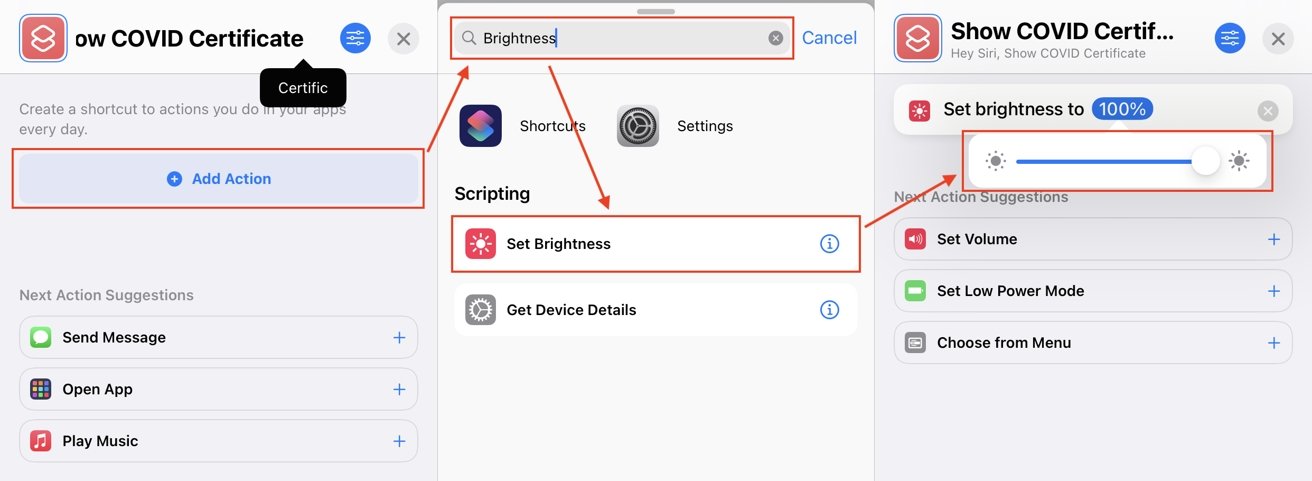
การตั้งค่าการแสดงผลสูงสุด ความสว่างในคำสั่งลัด
องค์ประกอบที่สาม เมื่อเปิดแอปแล้ว มีไว้สำหรับคำสั่งลัดเพื่อเปิดใช้งาน Guided Access การดำเนินการนี้จะล็อก iPhone ของคุณชั่วคราวเพื่อให้สามารถดูได้เฉพาะแอปที่แสดงอยู่ในปัจจุบันซึ่งมีใบรับรองเท่านั้น โดยป้องกันไม่ให้ใครออกจากแอป
ในขณะที่การใช้คำสั่งลัดอาจสร้างความหวาดกลัวให้กับผู้ที่ไม่คุ้นเคยกับระบบอัตโนมัติ แต่วิธีการสร้างทางลัดนี้ค่อนข้างตรงไปตรงมา เนื่องจากจริงๆ แล้วประกอบด้วยองค์ประกอบหลักสามส่วนเท่านั้น
วิธีสร้างทางลัดใน iOS เพื่อแสดงใบรับรอง COVID ของคุณและล็อกด้วย Guided Access
เปิด ทางลัด ในคำสั่งลัดของฉัน ให้แตะ บวก ที่มุมบนขวาเพื่อสร้างทางลัดใหม่ แตะ ชื่อทางลัด และตั้งชื่อที่เกี่ยวข้อง นี่คือสิ่งที่คุณจะต้องพูดกับ Siri ด้วย ดังนั้นจงทำให้มันพูดได้และมีความเกี่ยวข้อง หากจำเป็น ให้แตะไอคอนทางด้านซ้ายเพื่อเปลี่ยน แตะ เพิ่มการดำเนินการ ใช้กล่องข้อความเพื่อค้นหา ตั้งค่าความสว่าง แล้วเลือก แตะ สีน้ำเงิน 50% และเปลี่ยนค่าโดยใช้ตัวเลื่อนเป็น 100% แตะช่อง ค้นหาแอปและการทำงาน ป้อน เปิดแอป แล้วเลือก แตะแอปสีน้ำเงิน จากนั้นค้นหาและเลือกแอปที่เกี่ยวข้องเพื่อแสดงใบรับรอง แตะช่อง ค้นหาแอปและการทำงาน ป้อน เริ่มใช้งาน Guided Access แล้วเลือก ทดสอบทางลัดโดยแตะปุ่มเล่นที่ด้านล่างขวาของหน้าจอ
เมื่อคุณเรียกใช้คำสั่งลัด คำสั่งลัดจะทำให้หน้าจอสว่างขึ้น เปิดแอป และเปิดใช้งาน Guided Access คุณอาจถูกถามถึงรหัสผ่านที่จำเป็นสำหรับการออกจาก Guided Access
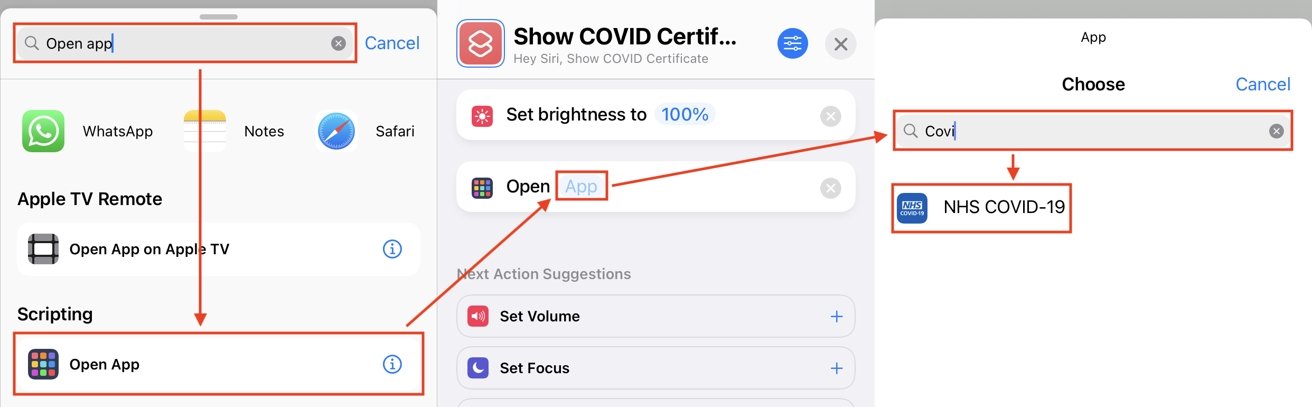
การตั้งค่าทางลัดเป็น เปิดแอปเฉพาะ
ณ จุดนี้ คุณสามารถมอบ iPhone ให้คนอื่นเพื่อสแกนใบรับรองได้ พวกเขาจะใช้ได้เฉพาะแอพที่เลือกเท่านั้น และไม่สามารถออกจาก Guided Access ได้หากไม่มีรหัสผ่าน
หากต้องการออกจาก Guided Access ให้แตะปุ่มเปิด/ปิดสามครั้ง จากนั้นป้อนรหัสผ่านของคุณ
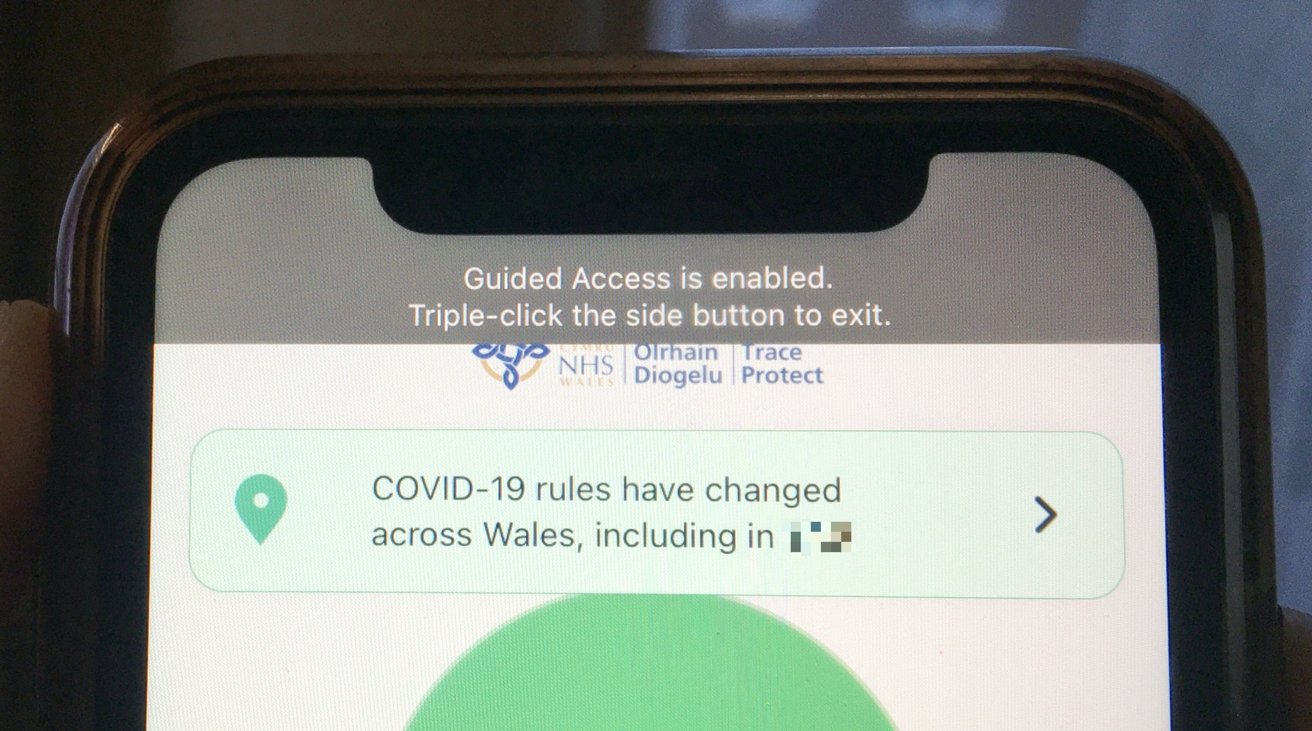
Guided Access สามารถหยุดผู้อื่นได้ การสอดแนมนอกแอพ
การเรียกคำสั่งลัด
สิ่งที่เหลืออยู่คือการสร้างวิธีการเรียกใช้คำสั่งลัด หลังจากสร้างคำสั่งลัดแล้ว คุณสามารถเรียกใช้มันได้ตลอดเวลาโดยเปิดแอพคำสั่งลัดและเลือกมัน แต่คุณสามารถตั้งค่าวิธีที่ง่ายกว่าได้
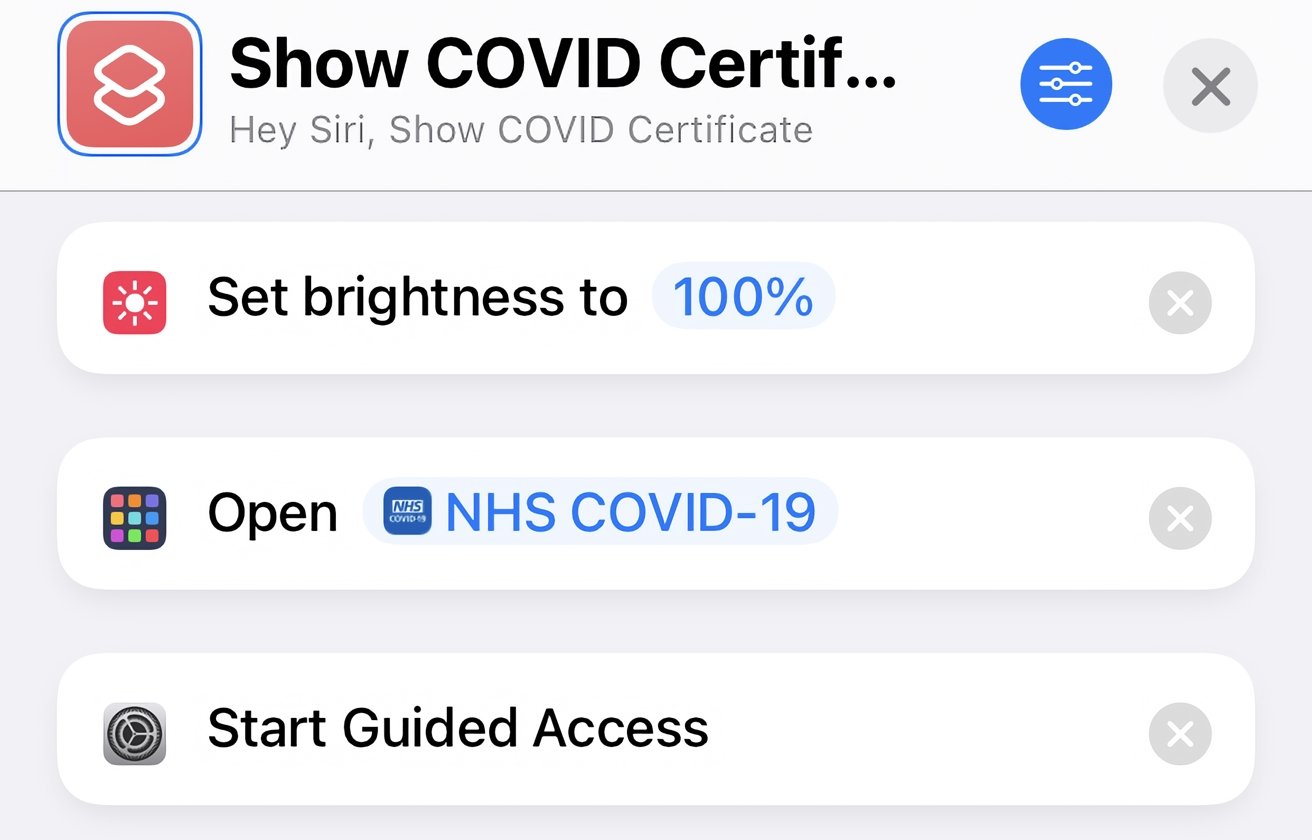
เมื่อเสร็จแล้ว ทางลัดควร ดูคล้ายกับสิ่งนี้
สำหรับการเริ่มต้น คุณสามารถขอให้ Siri ใช้งานได้โดยพูดว่า”หวัดดี Siri [ชื่อทางลัด]”เป็นเรื่องง่าย แต่คุณอาจไม่ต้องการทำเช่นนี้ในพื้นที่ที่มีประชากร
ตัวเลือกที่สองคือการเพิ่มลงในหน้าจอหลักของคุณเป็นไอคอนเฉพาะ
วิธีเพิ่มทางลัดไปยังหน้าจอหลักของ iOS
เปิด ทางลัด แตะค้างไว้ทางลัด ในป๊อปอัป ให้เลือก แชร์ เลือก เพิ่มในหน้าจอหลัก ปรับแต่งชื่อและไอคอนหากต้องการ จากนั้นแตะ เพิ่ม
ตัวเลือกที่สามตามที่ @DLX แนะนำคือการใช้ประโยชน์จากฟังก์ชัน Back Tap ใน iOS ด้วยการแตะสองครั้งหรือแตะสามครั้ง คุณสามารถเรียกคำสั่งลัดได้อย่างรวดเร็ว โดยไม่ต้องไปยังหน้าจอหลักเลย